Changez la vidéo de portrait en paysage en ligne
De temps en temps, vous pouvez rencontrer une situation où vous devez changer l'orientation d'une vidéo de paysage à portrait ou vice versa. Par exemple, si vous avez enregistré une vidéo sur un smartphone positionné verticalement, elle peut être lue horizontalement, mais avec l'image retournée sur le côté. Vous vous demandez peut-être comment créer un paysage vidéo portrait pour que cela n'arrive pas ?
Heureusement, ce n'est qu'une question de minutes avec notre outil ! Si vous êtes un utilisateur d'iPhone, il existe une version de l'application qui fonctionne hors ligne ; sinon, l'outil fonctionne entièrement en ligne sur n'importe quel appareil. Il vous permet de définir des dimensions personnalisées de la vidéo ou de choisir l'un des nombreux préréglages qui répond à vos besoins et possède quelques autres fonctionnalités intéressantes.
C'est aussi très facile à utiliser; jetez un œil aux étapes ci-dessous !
-
Mettre en ligne une vidéo
Ouvrez le redimensionneur vidéo de Clideo. Ensuite, cliquez sur "Choisir un fichier" pour sélectionner une vidéo à redimensionner depuis votre appareil ou passez la souris sur la flèche sur le côté droit pour la sélectionner depuis votre compte Google Drive ou Dropbox.
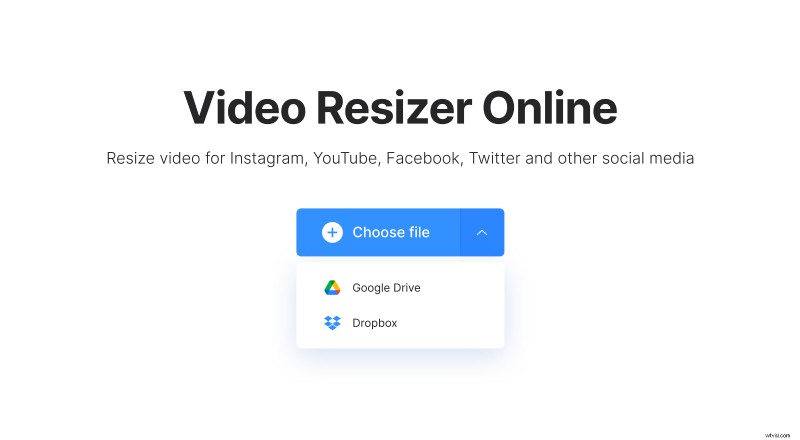
-
Modifier l'orientation de la vidéo
Dans la section "Redimensionner pour" de l'éditeur, sélectionnez l'un des préréglages de paysage avec les dimensions dont vous avez besoin ou saisissez les dimensions personnalisées.
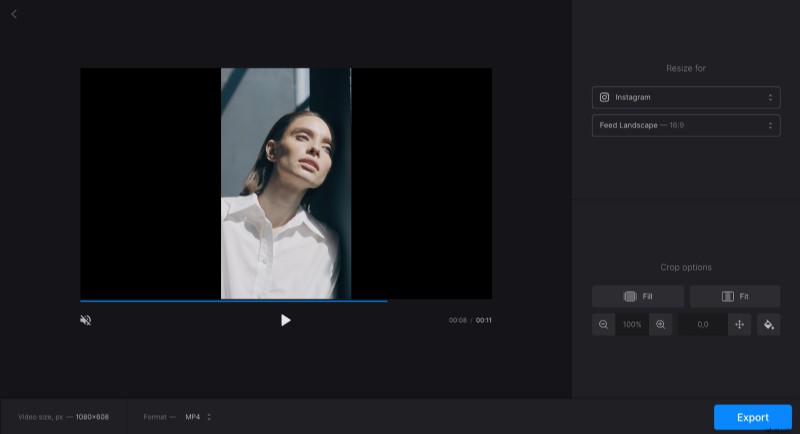
Choisissez ensuite l'option de recadrage "Remplir" ou "Ajuster". Le premier supprimera les barres noires sur les côtés de la vidéo verticale mais recadrera l'image pour ce faire. Utilisez les sélecteurs de zoom et de position pour déplacer la vidéo. Si vous ne voulez perdre aucun détail, vous pouvez sélectionner "Ajuster" et cliquer sur l'icône du pot de peinture pour flouter l'arrière-plan ou lui donner la couleur que vous souhaitez.
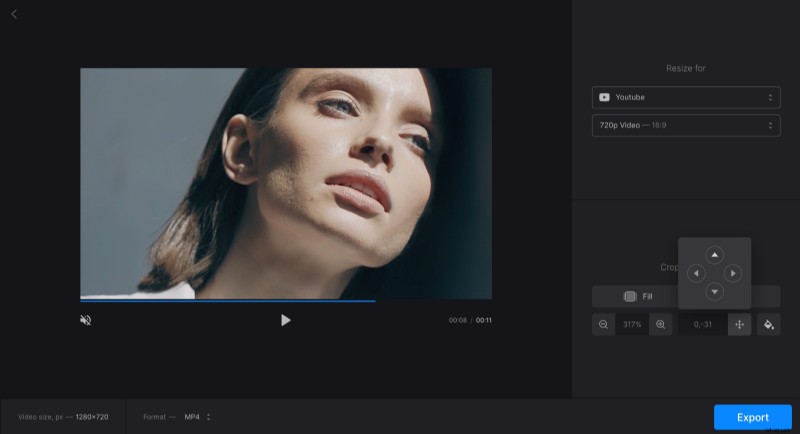
Si vous avez besoin de changer l'extension de la vidéo, cliquez simplement sur "Formater" sous le lecteur et choisissez l'option souhaitée. Les formats disponibles varient en fonction du préréglage que vous avez choisi.
Lorsque vous avez terminé la modification, cliquez sur "Exporter".
-
Télécharger le résultat
Revoyez votre nouvelle vidéo une fois de plus, juste au cas où. Cliquez sur "Modifier" si vous avez besoin de corriger quoi que ce soit. Ou enregistrez le fichier sur votre appareil ou votre stockage cloud.

